
Mục lục:
- Tác giả John Day [email protected].
- Public 2024-01-30 13:35.
- Sửa đổi lần cuối 2025-01-23 15:15.

Bạn có thể tải bản phác thảo lên Arduino từ android hoặc pc qua bluetooth, để thực hiện bạn cần một số thành phần bổ sung nhỏ như mô-đun bluetooth, tụ điện, điện trở, bảng mạch và dây jumper sau đó bạn nối với nhau và kết nối với chân Arduino. Nhưng đôi khi gặp sự cố dây kết nối lỏng lẻo, mắc lỗi khi kết nối. Một giải pháp tốt cho vấn đề này là làm cho nó trở thành một lá chắn.
Bằng cách thêm các thành phần bổ sung như đèn LED, bộ rung, đèn LED RGB, nút bấm, cảm biến, v.v. Bạn có thể biến nó thành một tấm chắn bluetooth để tải lên bản phác thảo với một số thành phần cho bộ khởi động đào tạo cơ bản, tôi sẽ chỉ cho bạn cách bạn có thể làm nó.
Bước 1: Công cụ bạn sẽ cần

Dưới đây là các công cụ mà bạn sẽ cần để thực hiện dự án này.
Công cụ:
- (1) Sắt hàn và chì
- (1) Máy cắt dây
- (1) Kìm mũi kim
- (1) Dụng cụ cắt dây
- (1) Công cụ Helphand
- (1) Cưa / Máy cắt để cắt PCB (không được xác định trên hình ảnh)
Bước 2: Các thành phần bạn sẽ cần

Dưới đây là các thành phần mà bạn sẽ cần để thực hiện dự án này.
Các thành phần:
- (1) Mô-đun Bluetooth HC05
- (1) Tấm Protoboard hai lớp 6cm x 8cm
- (1) Trimpot có núm 10k ohm
- (4) Led 5mm
- (1) LED RGB 10mm cathode chung
- (1) Buzzer 5v
- (7) Điện trở 1k ohm 1 / 4w
- (1) Tụ điện 1uf / 16v
- (4) Công tắc nút 2 chân
- (1) Cảm biến nhiệt độ TMP36 (không xác định trên hình ảnh)
- (1) Đầu nữ - 6 chân góc phải (ổ cắm bluetooth)
- Đầu cái: 10pin (1), 8pin (2), 6pin (1).
- Đầu đực: 10pin (1), 8pin (2), 6pin (1).
- Một số lõi của cáp (dây nối từ chân này sang chân khác trên bảng mạch)
- Dây nhảy (dây nhảy cho khoảng cách dài)
Bước 3: Sơ đồ và đấu dây
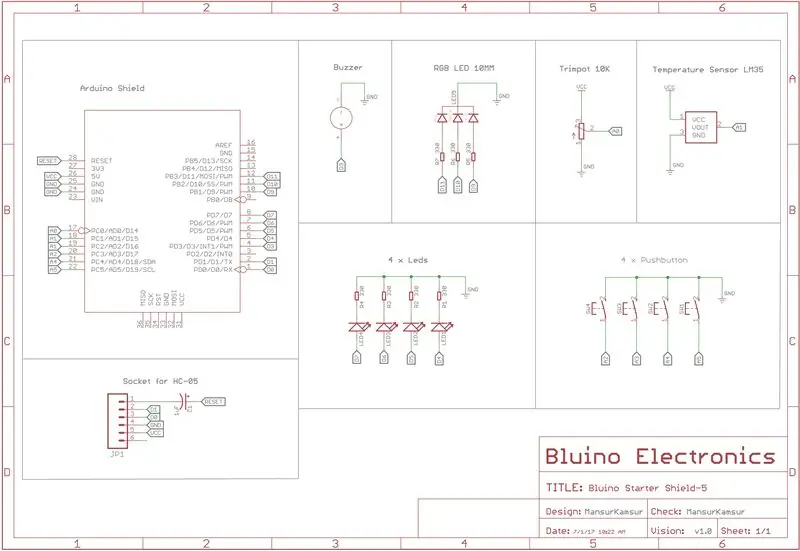

Bước 4: Bắt đầu


Hầu hết các loại bảng mạch sẽ hoạt động để tạo ra một tấm chắn. Loại bảng dễ sử dụng nhất là bảng mạch hai mặt. Chúng có khắc trên cả hai mặt. Điều này cho phép bạn thực hiện các kết nối của mình ở hai bên để phù hợp với bất kỳ thứ gì phù hợp nhất với thiết kế của bạn. Nếu bạn không có quyền sử dụng bảng mạch hai mặt, bạn thường có thể lấy hai bảng mạch một mặt và gắn chúng trở lại mặt sau. Điều này sẽ cho phép bạn tạo kết nối ở cả hai bên nhưng nó chiếm nhiều dung lượng hơn. Cá nhân tôi thích sử dụng bảng điều khiển thông thường vì chúng cho phép bạn tự tạo tất cả các kết nối.
Cắt PCB thành các kích thước còn lại 20 lỗ, để cắt PCB bạn có thể sử dụng một con dao sắc, nhưng tôi muốn đề xuất một cái cưa vì nó nhanh hơn.
Bước 5: Tạo một tấm chắn Header Pins phù hợp với Arduino Pins



Bạn chỉ cần thực hiện một sửa đổi đối với các chân tiêu đề trước khi có thể hàn chúng vào bảng mạch. Hầu hết các lỗ ghim trên Arduino có khoảng cách tiêu chuẩn 0,1 inch giữa mỗi lỗ. Tuy nhiên, điều này không đúng với khoảng cách giữa các chân 7 và 8. Khoảng cách này nhỏ hơn một chút. Để bù đắp cho điều này, bạn cần phải uốn cong từng chân một chút. Bằng cách uốn cong các chốt, bạn có thể làm cho các đỉnh khớp với khoảng cách 0,1 inch tiêu chuẩn trên bảng điều khiển perf và các đáy khớp với khoảng cách nhỏ hơn trên Arduino. Đối với ghim tiêu đề nam, bạn sẽ muốn uốn cong các đỉnh của mỗi ghim. Để xếp chồng các ghim tiêu đề, bạn sẽ muốn uốn cong các đáy của mỗi ghim. Để đảm bảo rằng mọi thứ sắp xếp ổn định, tôi khuyên bạn nên cắm các chân vào Arduino trước khi hàn.
Bước 6: Lắp ráp các thành phần


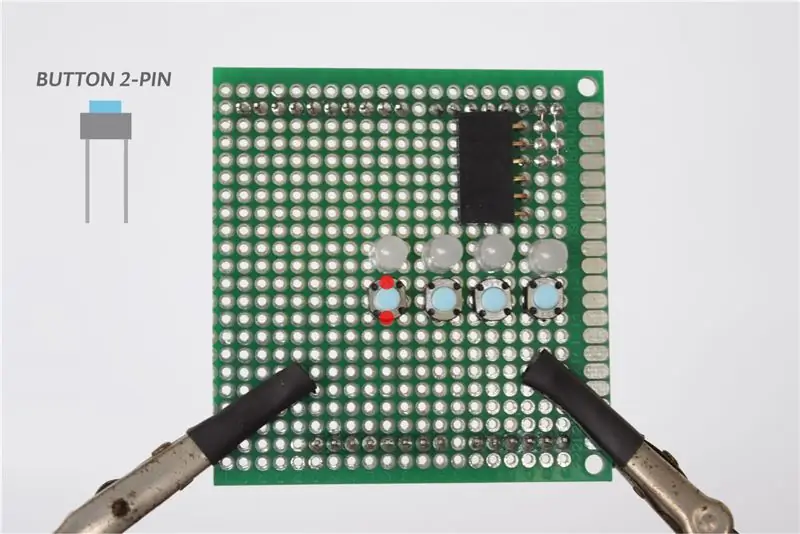
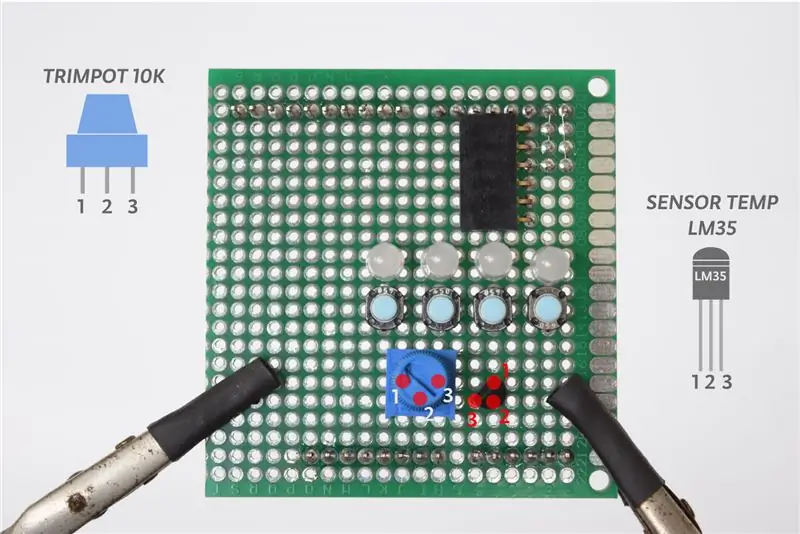
Để lắp ráp từng linh kiện vào pcb bạn có thể làm theo hình để lấy đúng vị trí, sau đó hàn tất cả các chân linh kiện trên pcb. Tôi đã sử dụng một đoạn lõi cáp để tạo kết nối giữa các chân của thành phần này với chân linh kiện khác hoặc với đầu cắm chân arduino. Các kết nối dây thử nghiệm đầu tiên tôi thực hiện như trong hình, sử dụng một đoạn lõi cáp, uốn cong và hàn nó theo đường dẫn mong muốn.
Bước 7: Hàn các chân tiêu đề nữ


Chân tiêu đề nữ là một thành phần bổ sung, nếu bạn muốn tấm chắn này trông đơn giản, bạn không cần phải lắp ghim tiêu đề nữ. Trong lá chắn này, một số chân đã được kết nối với các thành phần như đèn led, nút, còi, v.v., nhưng nếu bạn vẫn muốn sử dụng các chân khác vẫn còn trống (D2, D8, D12, D13, VCC và GND), bạn có thể hàn chân cắm đầu cái.. Trước khi lắp đặt chân cắm đầu cái nên làm đầu nối như trong hình.
Bước 8: Tạo đường dẫn kết nối dây


Sau khi bạn đã hoàn tất việc hàn tất cả các thành phần, để làm cho lá chắn của bạn thực hiện bước cuối cùng là làm cho dây kết nối đi theo đường màu đỏ như trong hình với tham chiếu đến sơ đồ ở bước 3. Để nhảy một điểm khá xa bằng cách sử dụng cáp.
Bước 9: Hoàn thành
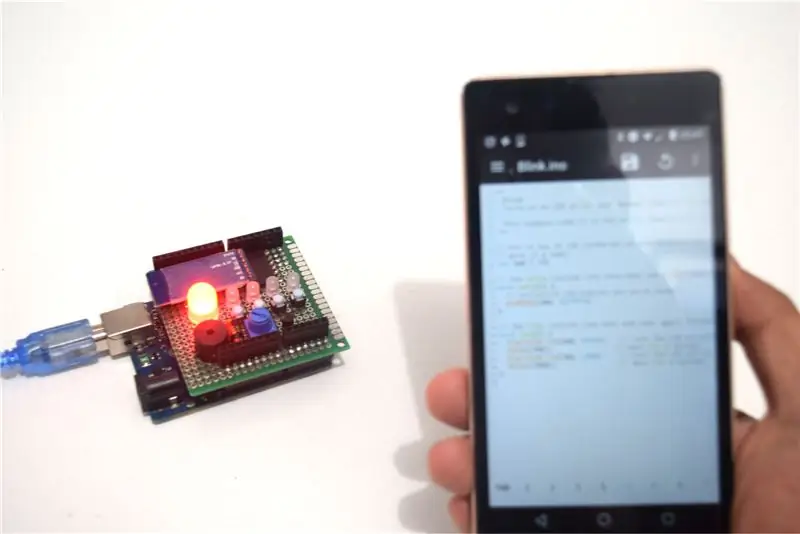

Bạn xong việc rồi!
Trước khi sử dụng lá chắn, trước tiên bạn phải thiết lập mô-đun bluetooth HC05 theo hướng dẫn sau:
Đó là cách đơn giản để tạo Tấm chắn Bluetooth để tải bản phác thảo lên Arduino.
Bây giờ chúng ta đã sẵn sàng để sử dụng lá chắn.
Bạn có thể thử / chơi khiên này bằng Ứng dụng được cài đặt từ google play để học Arduino cơ bản và tải lên bản phác thảo từ Android bằng Ứng dụng Bluino Loader.
play.google.com/store/apps/dev?id=7460940026245372887
Cảm ơn đã quan tâm!
Tôi hy vọng bạn thích Tài liệu hướng dẫn này. Nếu bạn có bất kỳ câu hỏi nào, hãy chia sẻ chúng trong phần bình luận và tôi sẽ trả lời chúng sớm nhất có thể.
Đề xuất:
Tấm chắn WiFi ESP8266 rẻ hơn cho Arduino và các Micro khác: 6 bước (có hình ảnh)

Một tấm chắn WiFi ESP8266 rẻ hơn cho Arduino và các Micro khác: Cập nhật: 29 tháng 10 năm 2020 Phiên bản V2.2.0 hoạt động Cập nhật: ngày 19 tháng 5 năm 2016 Phiên bản 14 của dự án này sửa đổi các thư viện và mã để hoạt động
Các cách hay để tái sử dụng các bộ phận máy tính cũ: 7 bước (có hình ảnh)

Những cách hay để tái sử dụng các bộ phận máy tính cũ: Trong phần hướng dẫn này, tôi sẽ ngắn gọn cung cấp cho bạn một số ý tưởng về cách tái sử dụng một số bộ phận của máy tính cũ mà mọi người đang vứt bỏ. Bạn sẽ không tin, nhưng những chiếc máy tính cũ này có nhiều bộ phận thú vị bên trong. sẽ không cung cấp đầy đủ
Cách tải Trò chơi lên Arduboy và 500 Trò chơi lên Flash-cart: 8 bước

Cách tải Trò chơi lên Arduboy và 500 Trò chơi lên Flash-cart: Tôi đã tạo một số Arduboy tự chế với bộ nhớ Serial Flash có thể lưu trữ tối đa 500 trò chơi để chơi trên đường. Tôi hy vọng sẽ chia sẻ cách tải trò chơi vào nó, bao gồm cách lưu trữ trò chơi vào bộ nhớ flash nối tiếp và tạo gói trò chơi tổng hợp của riêng bạn
Tấm trước cho màn hình LCD 16x2 + Tấm chắn bàn phím: 8 bước (có hình ảnh)

Tấm mặt trước cho LCD 16x2 + Tấm chắn bàn phím: Những gì chúng ta sẽ chế tạo: Trong hướng dẫn này, chúng ta sẽ chế tạo tấm mặt trước bằng acrylic lasercut cho màn hình LCD Adafruit 16x2 + Tấm chắn bàn phím (phiên bản Arduino). Do điều chỉnh đơn giản, bạn sẽ có thể truy cập thoải mái vào tất cả các nút trên bàn phím
Arduino Uno: Hình ảnh động bitmap trên Tấm chắn hiển thị màn hình cảm ứng TFT ILI9341 Với Visuino: 12 bước (có Hình ảnh)

Arduino Uno: Ảnh động bitmap trên Tấm chắn hiển thị màn hình cảm ứng TFT ILI9341 Với Tấm chắn màn hình cảm ứng TFT dựa trên Visuino: ILI9341 là Tấm chắn hiển thị chi phí thấp rất phổ biến cho Arduino. Visuino đã hỗ trợ chúng trong một thời gian khá dài, nhưng tôi chưa bao giờ có cơ hội viết Hướng dẫn về cách sử dụng chúng. Tuy nhiên, gần đây có rất ít người hỏi
